Not: Bu makale, işlevini tamamlamıştır ve kısa süre sonra devre dışı bırakılacaktır. "Sayfa bulunamadı" uyarılarını engellemek amacıyla, bu soruna neden olduğunu bildiğimiz bağlantıları kaldırıyoruz. Bu sayfaya bağlantı oluşturduysanız, lütfen bunları kaldırarak kesintisiz bağlantı deneyimi sunulmasına yardımcı olun.
Birden çok nesnesi ve katmanı olan slaytlarla çalışmak zor olabilir. macOS için PowerPoint’teki Dinamik Yeniden Sıralama aracı, birkaç katmanı tek seferde taşımanızı ve yeniden dağıtmanızı kolaylaştırır.
Bu örnekte, fotoğraf ve metin katmanlarının düzeltilmesi gerekir.

Bu özellik yalnızca macOS için PowerPoint 'da kullanılabilir; BILGISAYARDA PowerPoint kullanılamaz.
Slayttaki nesnelerin sırasını değiştirme
-
Giriş sekmesinde, Düzenle’ye ve ardından Nesneleri Yeniden Sırala’ya tıklayın.
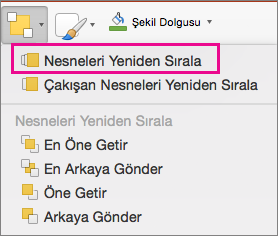
-
Üç boyutlu bir görünüm, slaydın tüm nesnelerinin nasıl katmanlandığını gösterir.
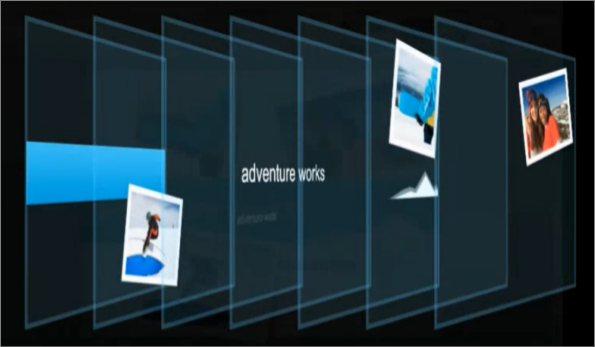
Katmanları istediğiniz sırayla sürüklemeniz yeterlidir. İşaretçiyi her bir slaytın üzerine getirdiğinizde ilgili slaytın kaçıncı sırada olduğu görünür.
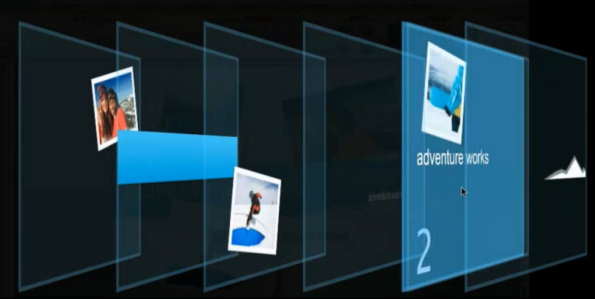
-
İstediğiniz sırayı oluşturduğunuzda, normal görünüme dönmek için Tamam’a tıklayın.
Örneğimizde, katmanların artık yeni bir sırada olduğunu görebilirsiniz.

Video tanıtımı

51 saniye
İlgili bilgiler
Ayrıca, Ileriye getir ve geriye doğru gönder araçlarını kullanarak bir slaytta yığılmış öğelerin tek tek görüntülenme sırasını da değiştirebilirsiniz.










